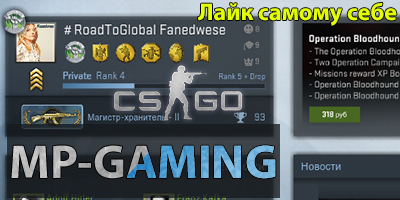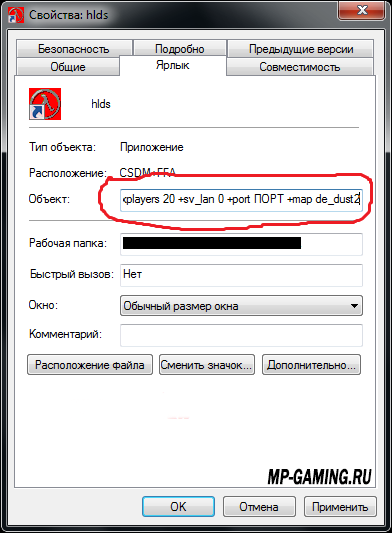|
О чём всё это.
В Global Offensive вы можете увидеть урон наносимый и полученный, как только вы умрете, открыв консоль. В этом руководстве я собираюсь показать вам, как отобразить информацию об ущербе непосредственно в игре прямо над радаром без необходимости открывать консоль. Я также объясню, как это работает и дам небольшой скрипт, который позволяет вам включать и выключать отображение.

Как вот это можно сделать.
Чтобы показать нанесенный урон, вы просто должны ввести следующие команды (все из них) в свой config/ Autoexec / valve.rc или консоль.
Команды:
developer "1"
con_filter_text "Damage"
con_filter_text_out "Player:"
con_filter_enable "2"
Как это работает?
Довольно просто! Обычно Вы можете посмотреть всю эту информацию в консоли:

Теперь все что мы должны сделать это отобразить информацию непосредственно в игре. Вы можете пойти легким путем и использовать команду "developer" (введите developer "1" в консоли). Это включит отображение информации об ущербе в левом верхнем углу экрана, прямо над радаром. Тем не менее, будет много ненужной информации из консоли:

Поэтому Вы должны использовать “con_filter” - команды. Они отфильтровывают информацию относительно повреждений, получают и отправляют только нужную Вам информацию без мусора из консоли:

Script включения и выключения отображения.
Как я уже говорил прежде если переключить команду "developer" на "1" после этого будет отображаться много ненужной информации внутри консоли и на экране над радаром (см скриншот # 2 выше). Мы уже избавились от информации за пределами консоли (над радаром) с помощью con_filter - команды. Тем не менее, все еще внутри консоли отображается много ненужной информации, которая может весьма раздражать во время работы в ней. Единственным выходом из этой проблемы я считаю включать и выключать отображение урона.
Для этого создали небольшой скрипт. Не стесняйтесь использовать его:
bind "Key" "displaydamage"
//Отображение урона - Скрипт переключения alias displaydamage "displaydamage_on" alias displaydamage_on "con_filter_text Damage; con_filter_text_out Player:; con_filter_enable 2; developer 1; alias displaydamage "displaydamage_off"" alias displaydamage_off "con_filter_enable 0; developer 0; alias displaydamage "displaydamage_on""
Просто скопируйте его в свой *.cfg и замените "Key" клавишей на Ваш выбор, по которой скрипт будет включать и выключать отображение нанесенного урона.
Примечание: Обычно достаточно переключить developer c 1 на 0, как только Вы установите оставшиеся CVARs к указанным выше значениям. Тем не менее, мое решение здесь могло бы пригодиться, если Вы используете больше чем один con_filter.
Дополнительно: Создание autoexec.cfg
Если у Вас нет autoexec.cfg, или valve.rc или любой другого способа выполнять скрипты в игре не паникуя. У Вас есть два выбора: Если Вы не хотите использовать скрипт включения/выключения, Вы можете пойти легким путем и просто вводить "Команды", указанные ввыше в Вашу консоль в игре.
Если Вы хотите использовать скрипт, Вы должны создать autoexec.cfg!
Шаг 1: Откройте свой рабочий стол Windows, щелкните правой кнопкой мыши и создайте новый текстовый файл.
Шаг 2: Откройте его и скопируйте мой скрипт сверху в него. Обязательно замените "Key" клавишей по Вашему выбору. Я сам использую "KP_HOME" - это - 7 на цифровой (numpad) клавиатуре.
Шаг 3: Напишите "host_writeconfig" в последней строке Вашего текстового файла. Как только Вы сделали это, текстовый файл должен выглядеть так:

Шаг 4: Сохраните текстовый файл как "autoexec.cfg". Используйте кавычки (""), чтобы не получить в конечном итоге autoexec.cfg.txt, а именно autoexec.cfg.
Шаг 5: Скопируйте новый autoexec.cfg в ваш "cfg" каталог Counter-Strike Global Offensive. В зависимости от того, где вы установили Steam, это может быть C: \ Program Files (x86) \ Steam \ SteamApps \ Common \ Counter-Strike Global Offensive \ CSGO \ cfg. Вот и все.
Вы сделали это!
 /a> /a>
|
Файл размещен в ознакомительных целях, за содержание администрация ответственности не несет
|
| 





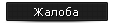
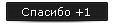
 /a>
/a>